- 1. rész: Az iPhone-on nem töltődő alkalmazások elhárítása újraindítással
- 2. rész: Az iPhone-on nem letöltődő alkalmazások javítása a FoneLab iOS rendszer-helyreállítással
- 3. rész: Az iPhone-on nem töltődő alkalmazások javítása tárhely felszabadításával
- 4. rész: Az iPhone-on nem töltődő alkalmazások javítása szoftverfrissítésen keresztül
- 5. rész. GYIK az iPhone-on nem tölthető alkalmazásokról
Adatok helyreállítása az iPhone készülékről a számítógépre egyszerűen.
Kiemelkedő javítások olyan iPhone készülékekre, amelyek nem töltenek le alkalmazásokat
 általa megosztva Lisa Ou / 22. február 2024. 09:00
általa megosztva Lisa Ou / 22. február 2024. 09:00 Miért nem tölt le alkalmazásokat az iPhone-om? Az utóbbi időben egy új közösségimédia-alkalmazás felkeltette a figyelmet, és annyira szeretném telepíteni a készülékemre. Azonban csak most jöttem rá, hogy az iPhone-om nem tudja letölteni. Megpróbáltam más alkalmazásokat is telepíteni a biztonság kedvéért, és igazam van. Nem az alkalmazással van a probléma. Csak az iPhone-om nem tud letölteni semmilyen alkalmazást. Kérem, segítsen. Köszönöm.
Ha iPhone-ja nem tud letölteni alkalmazásokat, megtekintheti ennek különböző lehetséges okait. Igen, az Apple eszközökről ismert, hogy kiváló teljesítményt nyújtanak, de előfordulhat, hogy hatékonyságuk nem mindig van jelen. Problémákkal és nehézségekkel is szembesülnek, például az alkalmazások letöltésével. A kérdés az, hogyan leszel képes legyőzni? Nos, ne aggódj emiatt.
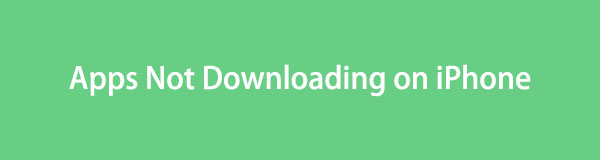
Függetlenül attól, hogy iPhone-ja nem tud-e letölteni alkalmazásokat egyszerű hibák, rendszerproblémák, elégtelen tárhely stb. miatt, ennek a cikknek a tartalma elegendő lesz a segítséghez. Ha a következő részeket böngészi, megjelennek a problémákat tapasztaló iPhone-ja megoldásai. A későbbiekben lépésről lépésre útmutatásokkal együtt minden információjukat megtalálja.

Útmutató
- 1. rész: Az iPhone-on nem töltődő alkalmazások elhárítása újraindítással
- 2. rész: Az iPhone-on nem letöltődő alkalmazások javítása a FoneLab iOS rendszer-helyreállítással
- 3. rész: Az iPhone-on nem töltődő alkalmazások javítása tárhely felszabadításával
- 4. rész: Az iPhone-on nem töltődő alkalmazások javítása szoftverfrissítésen keresztül
- 5. rész. GYIK az iPhone-on nem tölthető alkalmazásokról
1. rész: Az iPhone-on nem töltődő alkalmazások elhárítása újraindítással
Előfordult már iPhone-od lemaradása, összeomlása stb.? Ha igen, akkor már biztosan megpróbálta újraindítani az eszközt a probléma megoldásához. Ebben az esetben ez lesz a legegyszerűbb megoldás. Az említett problémákhoz hasonlóan az alkalmazásokat nem tudó iPhone-ok is megoldhatók egy egyszerű újraindítással. Biztosan szkeptikusnak kell lenned, ami érthető, de igaz. Az eszköz újraindítása elegendő, ha hibák, hibák vagy egyéb alapvető hibák okozzák a problémát.
Tartsa be az alábbi kezelhető folyamatot az iPhone javításához, amely nem engedi, hogy újraindítással töltsek le alkalmazásokat:
Indítsa újra az iPhone-t Kezdőlap gomb nélkül: Nyomja meg az eszközét alvás/Ébred kulcs és az egyik kötet gombokat másodpercig egyszerre. Amikor megjelenik az iPhone kikapcsolására szolgáló csúszka, húzza jobbra. Ha leállt, nyomja meg a gombot alvás/Ébred gombot az újraindításhoz.
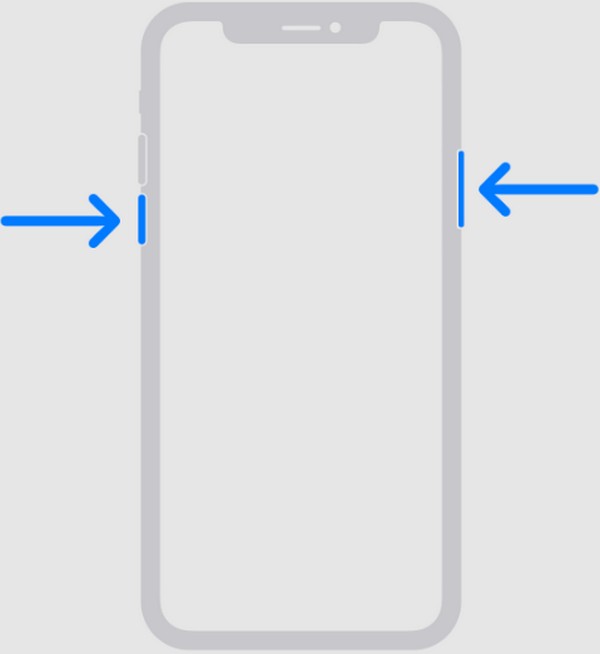
Az iPhone újraindítása a Kezdőlap gombbal: Rögzítse hüvelykujját az iPhone készülékére alvás/Ébred gombot, amíg a képernyőn meg nem jelenik a Power csúszkát. Ezután húzza a megfelelő oldalra az eszköz kikapcsolásához. Ezután indítsa újra a gombot lenyomva tartva alvás/Ébred gombot.
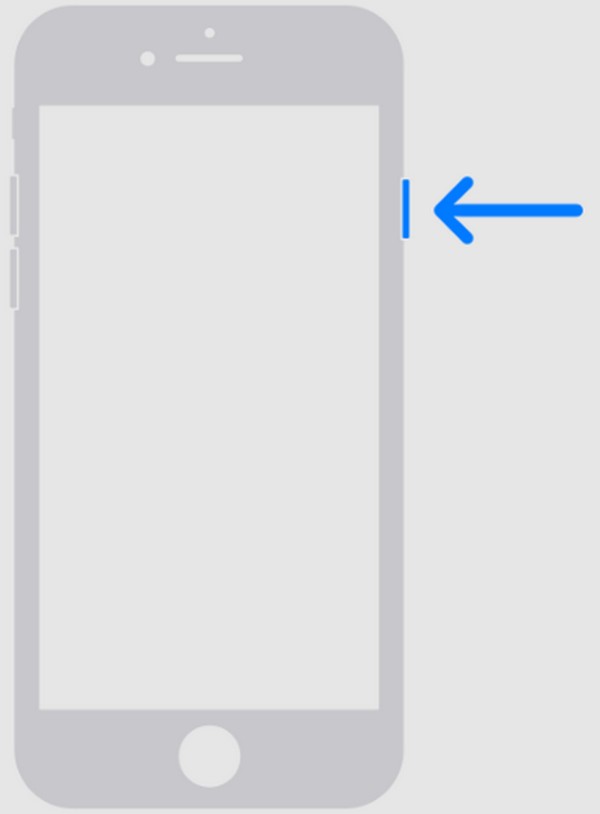
2. rész: Az iPhone-on nem letöltődő alkalmazások javítása a FoneLab iOS rendszer-helyreállítással
Ha az előző stratégia csak egyszerű problémákkal foglalkozik, akkor ez a szakmai program, FoneLab iOS rendszer-helyreállítás, fejlettebb. Számos eszközproblémát kijavít, például egy iPhone-eszközt, amely nem tud letölteni vagy telepíteni alkalmazásokat. A számítógépre helyezés nem időigényes, és nem igényel sok helyet a tárhelyen. Így ennek az eszköznek a telepítése általában csak körülbelül egy percig tart. Emellett a felület felhasználó-orientált kialakítása megkönnyíti a folyamatot.
A FoneLab lehetővé teszi iPhone / iPad / iPod rögzítését DFU módból, helyreállítási módból, Apple logóból, fejhallgató módból stb. Normál állapotba adatvesztés nélkül.
- Javítsa ki a letiltott iOS-rendszerrel kapcsolatos problémákat.
- Adatok kinyerése letiltott iOS-eszközökről adatvesztés nélkül.
- Ez biztonságos és könnyen használható.
Ezenkívül az egyik oka annak, hogy a FoneLab iOS System Recovery igény szerinti javítóeszköz, a sokoldalúsága. Nem számít, milyen iOS vagy iPadOS eszközt használ, ez a javítóprogram a rendszer sérülésétől függetlenül működik. Eközben megbízhat a készülék adatainak biztonságában, mivel normál és speciális javítási módokat kínál. Ez azt jelenti, hogy az iPhone tartalmának és beállításainak törlését vagy megtartását illetően a te döntésed, ami előnyösebbé teszi azt.
Vegyük az alábbi, fájdalommentes útmutatásokat mintaként az alkalmazásokat nem használó iPhone javításához FoneLab iOS rendszer-helyreállítás:
1 lépésTöltse le az eszköztelepítőt a hivatalos FoneLab iOS rendszer-helyreállítási webhelyről a ingyenes letöltés gomb. Miután elmentette a számítógépen, nyissa meg a telepítés megkezdéséhez és befejezéséhez. Később elindíthatja az asztalon.
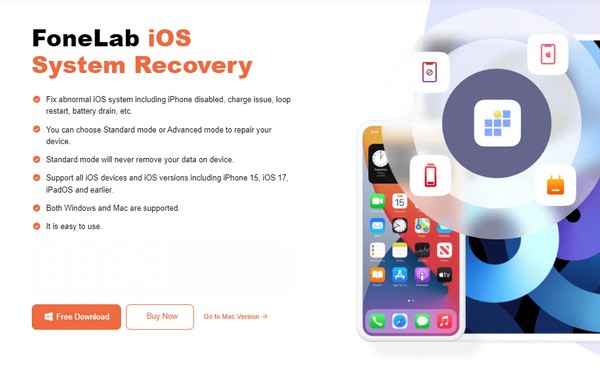
2 lépésMiután elindult, kattintson iOS rendszer helyreállítása a javítóeszköz elsődleges felületén, majd nyomja meg a gombot Rajt a következőn. A javítási típusok ezután megjelennek a képernyő felső részén, ezért válassza ki a kívánt módot, és USB-kábellel csatlakoztassa az iPhone-t. Ezután nyomja meg a Megerősítés gombot.
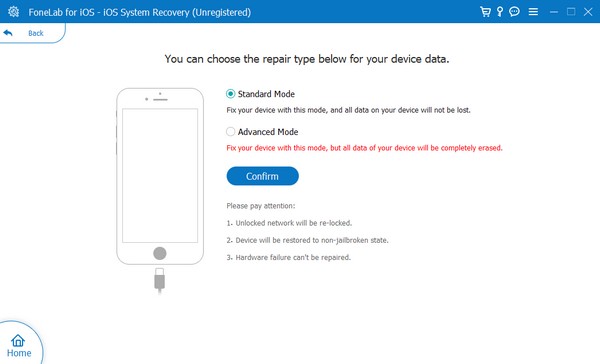
3 lépésEgyszerű útmutatás az eszköz helyreállítási módba állítása jelenik meg. Válassza ki a megfelelő útmutatót a fenti eszközmodell-beállításokból. Ha készen áll, a nem letölthető alkalmazásokkal kapcsolatos problémát a mentett firmware-csomag javítja.
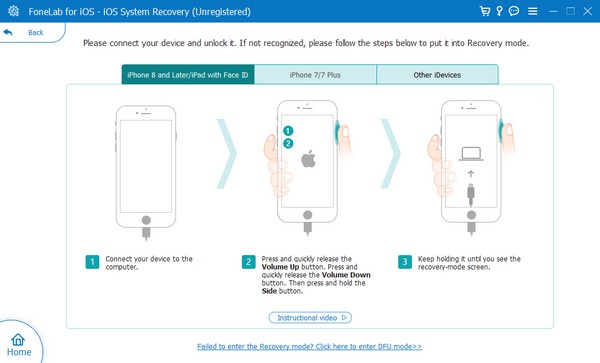
A FoneLab lehetővé teszi iPhone / iPad / iPod rögzítését DFU módból, helyreállítási módból, Apple logóból, fejhallgató módból stb. Normál állapotba adatvesztés nélkül.
- Javítsa ki a letiltott iOS-rendszerrel kapcsolatos problémákat.
- Adatok kinyerése letiltott iOS-eszközökről adatvesztés nélkül.
- Ez biztonságos és könnyen használható.
3. rész: Az iPhone-on nem töltődő alkalmazások javítása tárhely felszabadításával
A tárhelyhiány néha az alkalmazások letöltését is akadályozza. Amint azt bizonyára tudja, az iPhone-jára telepített összes alkalmazás elegendő helyet igényel, hogy tárolja őket és adataikat az eszközön. Így a kívánt alkalmazás letöltése vagy telepítése valószínűleg sikertelen lesz, ha elfogy a tárhely. Ha igen, törölje a felesleges adatokat, például a már nem használt alkalmazásokat szabad helyet az egyetlen megoldás. Ezért más tartalmat kell elveszítenie, hogy több alkalmazást kaphasson eszközén.
Ha hely felszabadításával nem tud alkalmazásokat letölteni az iPhone készülékre, kövesse az alábbi egyszerű lépéseket példaként az eszköz javításához:
1 lépésNyisd ki beállítások és megérintésével tekintse meg a telepített alkalmazásokat általános > iPhone tárolás.
2 lépésEzután érintse meg a törölni kívánt alkalmazást az információinak megtekintéséhez. Ezután válassza ki Az alkalmazás törlése és erősítse meg a kiválasztott lehetőséget az iPhone-ról való eltávolításhoz.
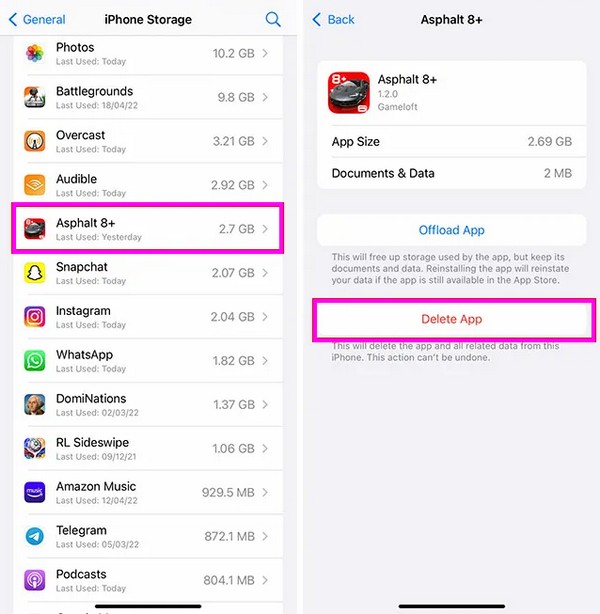
Alternatív megoldásként törölheti a nem kívánt adatokat, például fényképeket, videókat és egyebeket, hogy több tárhelyet kapjon iPhone-ján. Még egy harmadik féltől származó eszközt is használhat, például a FoneLab iPhone Cleaner-t, hogy hatékonyan távolítsa el az adatokat az iPhone-ról.
4. rész: Az iPhone-on nem töltődő alkalmazások javítása szoftverfrissítésen keresztül
Az iOS eszközrendszer frissítése is népszerű megoldás az ilyen problémákra. Ennek az az oka, hogy az elavult iOS problémákat okozhat az iPhone-on. Mivel az App Store és más platformok alkalmazásai javulnak, a rendszerkövetelményeiket is időnként frissítik. Így, ha az eszközrendszere már nem tudja kezelni az alkalmazások új frissítéseit, azok valószínűleg nem lesznek elérhetők iPhone-ján. Ezért ebben az esetben szoftverfrissítésre van szükség.
Az iPhone készülékre nem letöltődő alkalmazás szoftverfrissítéssel történő javításához kövesse az alábbi megfelelő utasításokat:
1 lépésMenjen közvetlenül a beállítások felületet, és folytassa általános. Ezután válassza a Szoftverfrissítés opciót.
2 lépésHa elérhető frissítés, megjelenik a Letöltése és telepítése fül alatta. Ezért válassza ki az iOS rendszer frissítéséhez.
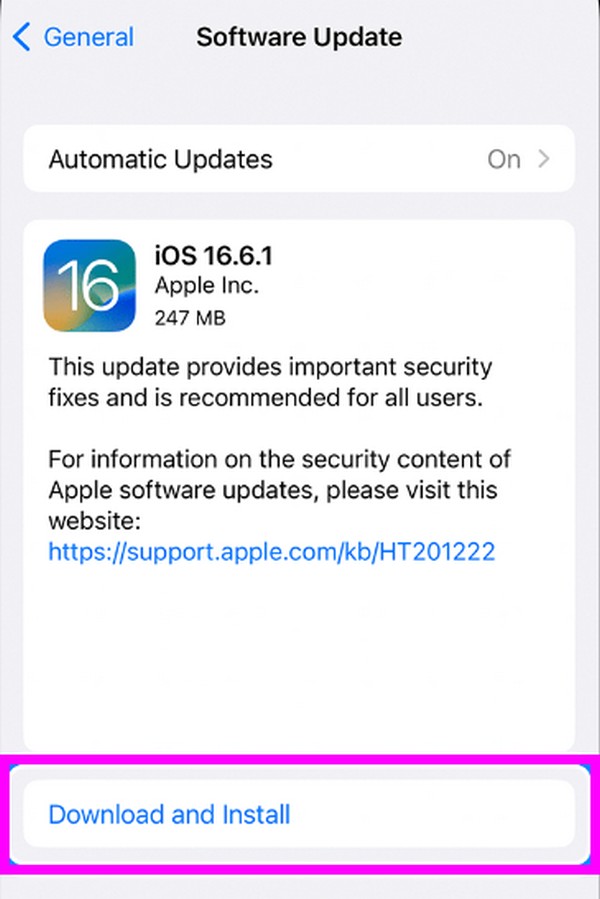
5. rész. GYIK az iPhone-on nem tölthető alkalmazásokról
Miért nem látok egy adott alkalmazást az App Store-ban?
Lehet, hogy már eltávolították, vagy nem érhető el az Ön országában. Sok alkalmazás többnyire telepíthető a világ különböző részein, de néhánynak vannak korlátozásai. Ezért, ha nem látja a letölteni kívánt alkalmazást az App Store-ban, akkor nagy valószínűséggel a tartózkodási helye miatt nem lehet letölteni, vagy a fejlesztők már eltávolították.
Megakadályozhatom, hogy az iPhone-om fizetést kérjen alkalmazások letöltésekor?
Igen tudsz. Egyszerűen folytassa beállítások > a profilod > Média és vásárlások. A megjelenő lehetőségek közül távolítsa el a fizetési módokat, hogy megakadályozza, hogy az eszköz fizetést kérjen alkalmazások letöltésekor.
Most, hogy megvannak a megfelelő megoldások egy olyan iPhone-hoz, amely nem tud alkalmazásokat letölteni, használja azokat megfelelően az eszköz probléma megoldásához, és élvezze az alkalmazások letöltését.
A FoneLab lehetővé teszi iPhone / iPad / iPod rögzítését DFU módból, helyreállítási módból, Apple logóból, fejhallgató módból stb. Normál állapotba adatvesztés nélkül.
- Javítsa ki a letiltott iOS-rendszerrel kapcsolatos problémákat.
- Adatok kinyerése letiltott iOS-eszközökről adatvesztés nélkül.
- Ez biztonságos és könnyen használható.
